Les supports de stockage de toutes sortes sont des consommables. Pour faire simple, il échouera un jour. Pour garder une longueur d’avance, il existe de nombreuses façons de vérifier la santé de votre SSD sur le Mac. Ici, nous vous montrons comment vérifier la santé de votre SSD sur votre Mac et jetons également un coup d’œil à certains outils tiers pour vous aider.
Contenu
Qu’est-ce que la santé du disque ?
Les disques durs rotatifs ont une courbe de défaillance parfois décrite comme une « baignoire ». Lorsque vous obtenez un disque dur pour la première fois, il y a un risque élevé d’échec grâce aux unités dites Dead On Arrival (DOA). Si le disque tourne correctement, il durera probablement des années avant de subir une défaillance due à l’usure.
En d’autres termes, il existe un risque élevé de défaillance au début et à la fin de la durée de vie d’un variateur (c’est-à-dire les parois de la baignoire). En revanche, il y a un taux de défaillance relativement faible au milieu (c’est-à-dire la base de la baignoire).
En revanche, les SSD présentent une courbe de défaillance différente. Ils ont toujours les mêmes taux élevés d’échec précoce. mais la mémoire flash utilisée dans les SSD ne peut survivre qu’à un certain nombre de cycles d’écriture. Lorsqu’il atteint la limite, il subira un échec total et aucune récupération de données n’est possible. En tant que tel, il est utile de garder un œil sur la santé d’un disque qui pourrait tomber en panne sans avertissement.
Vous pouvez prévoir et planifier les deux types de défaillance à l’avance en fonction de certains modèles de défaillance caractéristiques. La technologie d’autosurveillance, d’analyse et de rapport (SMART) est un système d’autotest automatisé pour les disques SSD et les disques durs plus traditionnels. Cela aide macOS à suivre l’état SMART de tous vos disques par défaut, et il existe plusieurs outils qui lisent cet état avec différents niveaux de détail.
Vérifiez la santé de votre SSD à l’aide des rapports système d’état SMART
Le processus de vérification de la santé de votre SSD sur votre Mac est simple et prend environ une minute.
1. Cliquez sur l’icône Apple dans le coin supérieur gauche (dans la barre d’outils), puis maintenez la touche Option enfoncée. Vous verrez « À propos de ce Mac » changer pour « Informations système ».
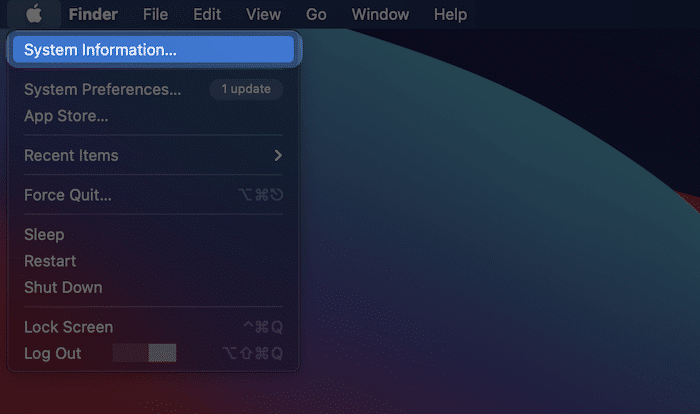
2. Lorsque l’écran s’ouvre, recherchez le panneau Stockage sous la section Matériel dans l’arborescence de gauche :
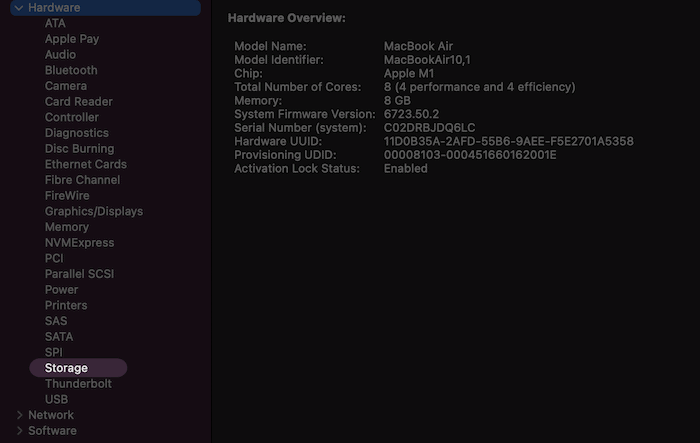
3. Ensuite, sélectionnez le lecteur que vous souhaitez examiner dans la liste sur le côté droit.

4. Vous trouverez l’état SMART en bas du panneau de droite, souvent comme dernier élément de la liste.
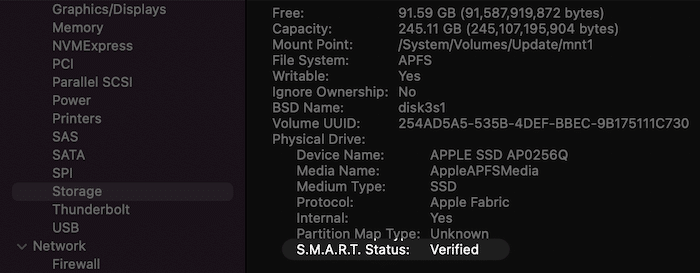
« Vérifié » dans ce cas signifie que le lecteur n’a aucun problème signalé. « Failing » signifie que le lecteur a une erreur qui deviendra bientôt « Fatale ». Le système de code d’erreur numérique de SMART fournit plus d’informations sur la calamité spécifique du lecteur, mais le gros titre fourni par macOS est suffisant pour deviner combien de temps un lecteur tombera en panne.
Vérifiez la santé de votre SSD à l’aide de smartmontools
Si Homebrew est installé, vous pouvez installer smartmontools pour vérifier la santé du SSD sur votre Mac. Cela affichera l’état SMART via le terminal.
1. Ouvrez le terminal de votre choix et exécutez la commande suivante pour installer smartmontools avec Homebrew :
2. Ensuite, exécutez diskutil list pour trouver l’identifiant de lecteur pour le volume que vous souhaitez tester :
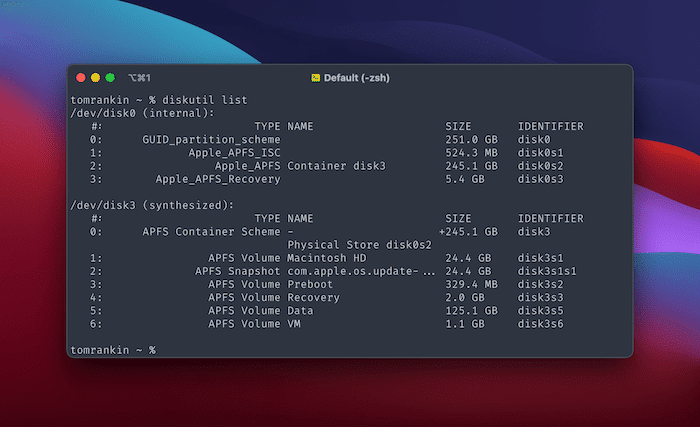
En passant, vous pouvez également trouver l’identifiant du lecteur dans les informations système en recherchant le nom BSD.
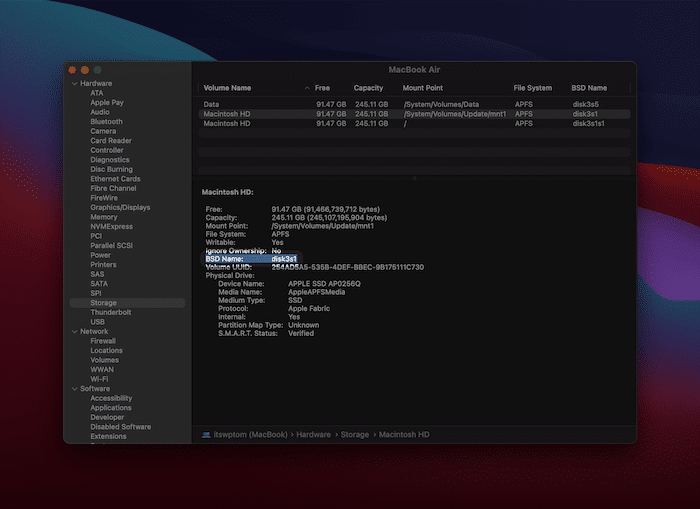
3. exécutez la commande suivante pour obtenir l’état SMART du lecteur spécifié :
Notez que vous voudrez remplacer le nom de l’espace réservé BSD par le vôtre. Quoi qu’il en soit, cela produira un rapport SMART détaillé en sortie standard.
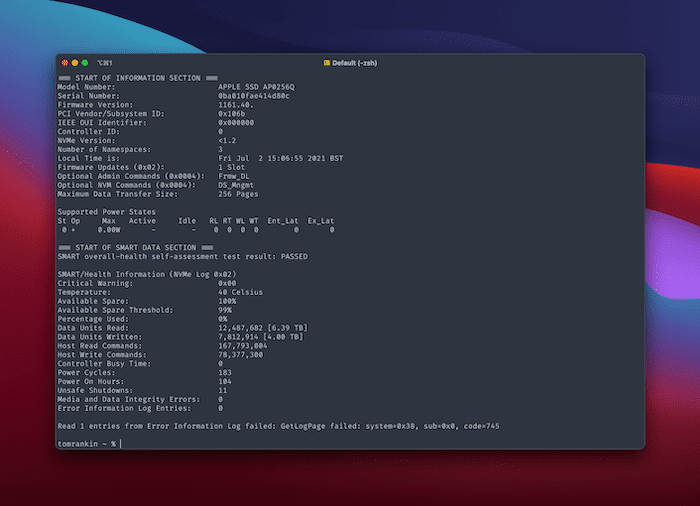
Si vous souhaitez enregistrer le rapport SMART sur le disque, vous pouvez l’envoyer dans un fichier texte à l’aide du caractère de contrôle > :
Ce rapport offrira un aperçu détaillé de la santé du lecteur. La donnée la plus pertinente est le verdict, qui apparaît à mi-chemin du rapport. En bas, l’état SMART spécifique au fournisseur peut donner un aperçu de l’état le plus profond du lecteur.
Vérifiez la santé de votre SSD avec DriveDx
Si vous souhaitez une solution premium pour vérifier la santé de votre SSD sur votre Mac, DriveDx est une bonne option.
Il s’agit d’un outil de diagnostic de lecteur qui fournit l’image la plus détaillée de la santé de votre SSD. Cette application peut analyser tous vos disques connectés et fournir une image complète de la santé de votre système de stockage.
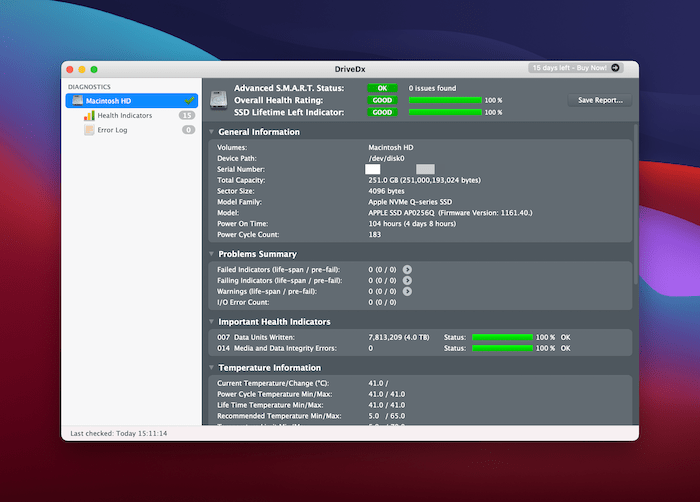
Lorsque l’application est ouverte, elle surveille en permanence l’état SMART pour détecter les pannes ou les problèmes. C’est le moyen le plus simple d’obtenir une image détaillée de la santé de votre disque sans passer au crible les journaux techniques.
Emballer
C’est une bonne idée d’effectuer une vérification occasionnelle de la santé de votre SSD pour votre Mac, mais cela ne devrait pas être une obsession. Les méthodes ci-dessus vous permettent de vérifier rapidement la santé de votre SSD sur votre Mac.
Si vous utilisez toujours un disque dur et que vous souhaitez effectuer une mise à niveau, nous pouvons vous montrer comment procéder.
Cet article est-il utile ? Oui Non


